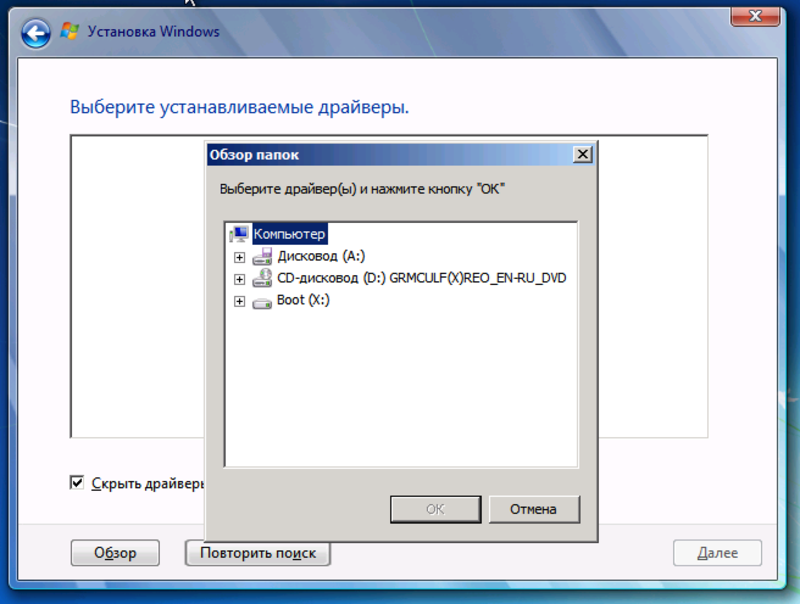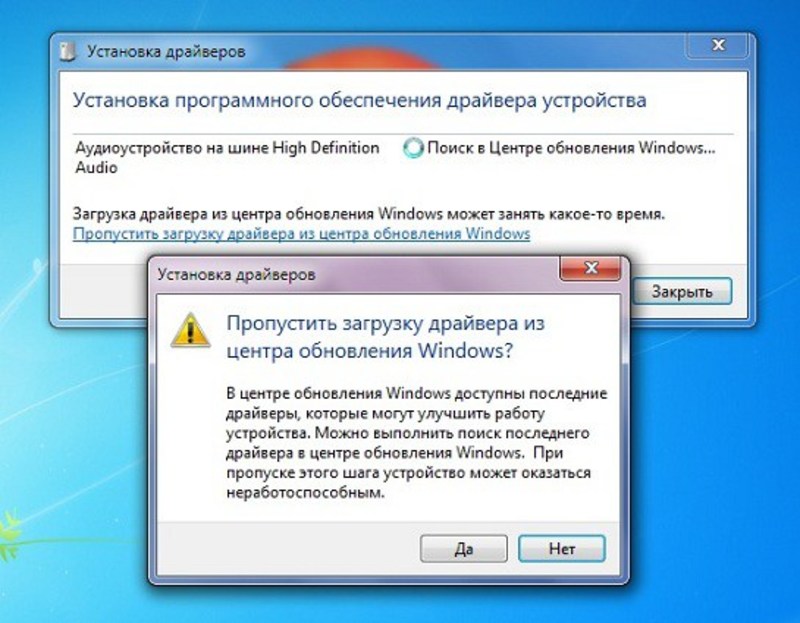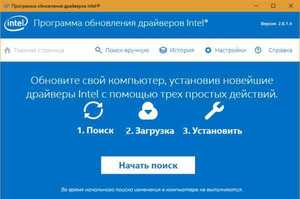 Драйвер — небольшая программа или совокупность программ, обеспечивающие работоспособность компьютерного оборудования. Обычно после переустановки операционной системы либо при подключении нового устройства пользователи сталкиваются с установкой драйверов. Однако бывает и так, что уже установленные программы выходят из строя, и приходится заново заниматься их установкой.
Драйвер — небольшая программа или совокупность программ, обеспечивающие работоспособность компьютерного оборудования. Обычно после переустановки операционной системы либо при подключении нового устройства пользователи сталкиваются с установкой драйверов. Однако бывает и так, что уже установленные программы выходят из строя, и приходится заново заниматься их установкой.
Определение устройств без программ
О каком бы типе установки ни шла речь, будь то переустановка «Виндовс» или полная установка необходимых драйверов — узнать, какое устройство в данный момент находится без программного обеспечения, можно только открыв диспетчер устройств. Нужно нажать правой кнопкой мыши на значке «Мой компьютер» и перейти в «Диспетчер устройств». В разных версиях «Виндовс» расположение кнопки диспетчера отличается.
В открывшемся окне будет располагаться список всех устройств, установленных на компьютере. Устройства, которые функционируют полноценно под управлением установленного драйвера, будут иметь полное название и отображаться обычным системным цветом. Оборудование, которое нуждается в установке драйвера, будет иметь жёлтый восклицательный знак и надпись «неизвестное устройство» либо подписываться неполным названием.
Поиск драйверов
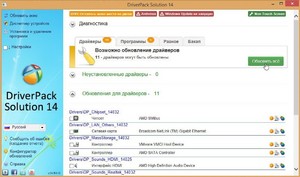 Основной загвоздкой в установке ПО является поиск необходимой версии, особенно это актуально на более старых материнских платах и видеокартах.
Основной загвоздкой в установке ПО является поиск необходимой версии, особенно это актуально на более старых материнских платах и видеокартах.
Если в системе имеется оборудование, требующее установки программ, но пользователь не знает, что это за устройство, узнать искомую версию можно следующими способами:
- Программы автоматического поиска ПО: Auslogic driver updater, Intel Driver Update Utility Installer, DriverPack Solution.
- Запуск комплексного приложения для определённой материнской платы или модели ноутбука.
- По аппаратному коду устройства vendor/device.
Что касается первого метода, он будет самым удобным для большинства пользователей. Подобные программы сами ищут, загружают и устанавливают необходимое программное обеспечение. Однако не все программы распространяются бесплатно, многие из них являются условно-бесплатными и требуют оплаты лицензии после проверки оборудования и перед установкой программ. Есть, конечно, и бесплатные версии, которые легко можно скачать в интернете. Встречаются также версии взломанных программ либо отдельные «кряки» для них. Найдя рабочую программу, не требующую лицензии, можно установить всё автоматически онлайн.
Используя программы подобного рода и просматривая список оборудования, которому будут обновлены или установлены драйвера, необходимо исключить из списка сетевые адаптеры.
Второй способ более удобен в случае с ноутбуками, для которых на официальных сайтах разработчики выкладывают все программы для любых операционных систем. .
Касательно третьего метода, он будет удобен в случае обнаружения «неизвестного устройства» в списке оборудования диспетчера вручную. Для получения необходимой информации нужно правой кнопкой мыши выбрать опцию «свойства», в открывшемся окне перейти на вкладку «Сведения» и в выпадающем окне «Свойство» выбрать строку «ИД оборудования». В окне «Значение» будет указана вся необходимая информация для поиска ПО.
Необходимо использовать только первую строку информации, которую можно целиком скопировать и вставить в строку поиска любого браузера. Выглядеть она будет следующим образом: PCI\VEN_10EC&DEV_8168&SUBSYS_E0001458&REV 06. После нахождения необходимого драйвер, останется только выбрать версию для своей ОС и скачать ее.
Во время выбора драйвера, нужно учитывать разрядность системы.
Правильная установка
Если пользователь переустанавливает операционную систему и ставит «голую» версию без сборника дополнительных программ, вероятнее всего, ему придётся заниматься настройкой оборудования самостоятельно. Чаще всего речь заходит о сетевых адаптерах и видеоконтроллере для монитора.
Касательного первого варианта, с ним будет труднее всего. Если драйвер для сетевой платы не был подготовлен заранее, его необходимо загрузить на стороннем ПК и установить на свой компьютер. После этого можно продолжать установку остальных устройств.
Если же с сетевой платой всё в порядке, то следующим необходимо позаботиться о качестве видеопотока. Если в списке устройств содержится оборудование «Стандартный видеоконтроллер VGA», это значит, что драйвера для видеокарты не установлены, и система работает на стандартном графическом адаптере.
Если пользователь знает модель своей видеокарты, он может скачать необходимое ПО с официального сайта и установить его на свой ПК. После установки правильного ПО надпись о стандартном адаптере сменится на название видеокарты.
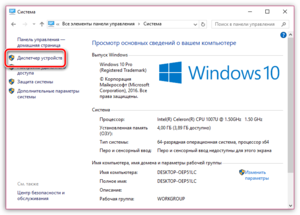 В случаях с ноутбуками, в которых имеются две одновременно работающих видеокарты, необходимо сначала поставить рабочую, а затем игровую. Для этого нужно скачать программу Intel HD graphics и установить её на ПК. После перезагрузки системы можно заниматься скачиванием и установкой ПО для игровой видеокарты.
В случаях с ноутбуками, в которых имеются две одновременно работающих видеокарты, необходимо сначала поставить рабочую, а затем игровую. Для этого нужно скачать программу Intel HD graphics и установить её на ПК. После перезагрузки системы можно заниматься скачиванием и установкой ПО для игровой видеокарты.
Если скачанный драйвер не имеет своего установщика, а представлен в виде архива с необходимыми компонентами, после скачивания нужно вручную указывать путь к файлам. Для этого нужно:
- Скачать и разархивировать необходимое ПО.
- Зайти в «Диспетчер устройств», выбрать нужное устройство, зайти в его свойства и выбрать вкладку «Драйвер». Нажать кнопку «Обновить» и выбрать второй вариант загрузки программы. В появившемся окне необходимо указать ту папку, куда были разархивированы файлы, и нажать кнопку ОК. После этих действий начнется установка программного обеспечения для оборудования.
Установить необходимые программы допустимо несколькими способами. Можно автоматически установить драйвера на компьютер, запустив определённую программу, предназначенную для этих целей. Есть возможность сделать всё вручную, используя свои знания и правильно расставляя приоритеты настройки оборудования. Перед тем как установить драйвера на компьютер для windows 7, необходимо вооружиться правильными знаниями, доступом к интернету и программой для сетевой платы.
Originally posted 2018-04-17 09:49:43.